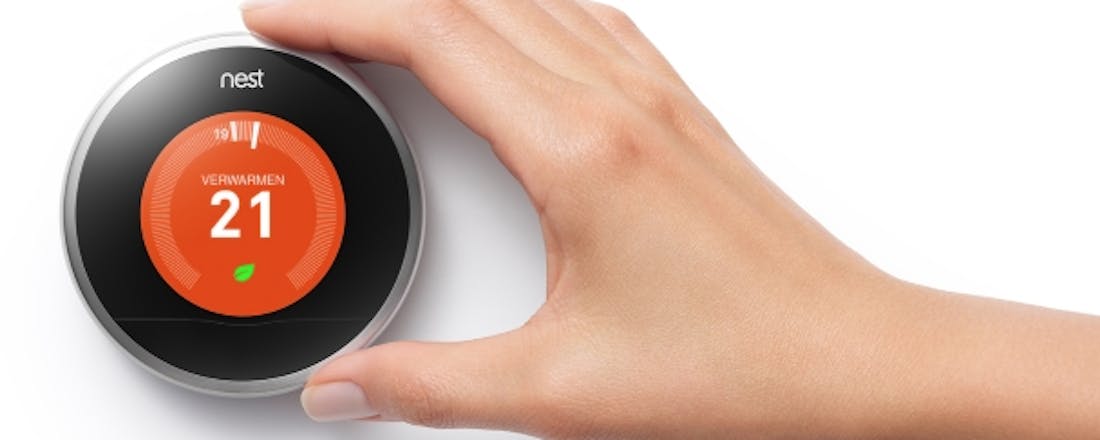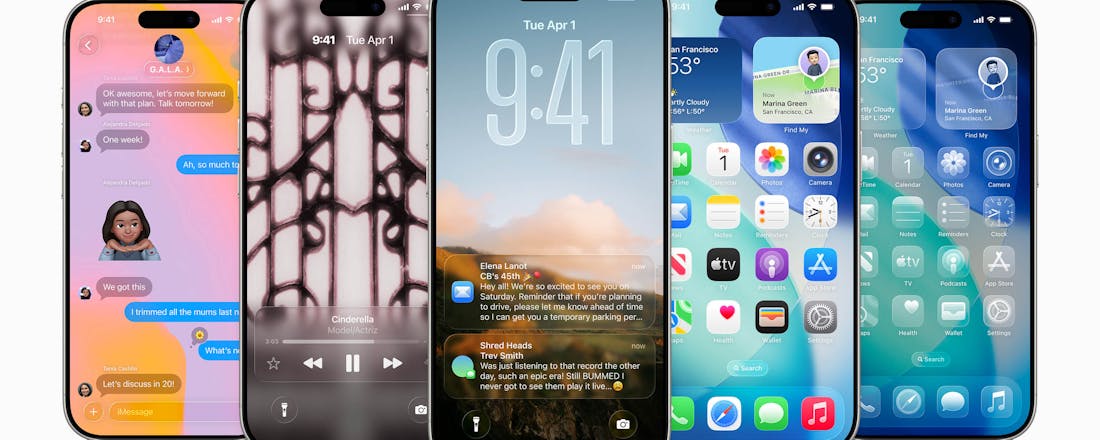Installeer zelf je Nest-thermostaat
Google raadt aan om een deskundige in te schakelen voor de installatie van je Nest-thermostaat, maar je kunt het ook zelf doen. Dat scheelt je installatiekosten. Wij leggen uit hoe je de thermostaat het beste kunt installeren.
Nest adviseert de installatie door een installateur te laten doen en via de website van Nest kun je een installateur bij jou in de buurt zoeken. Het hangt van de installateur af hoeveel de installatie precies kost, maar reken op een bedrag van zo'n 99 euro. Wanneer je een beetje handig bent en zoals de meeste mensen een bedrade thermostaat en cv-ketel (combiketel of soloketel) hebt, dan kun je de installatie waarschijnlijk ook prima zelf.
In dit artikel laten we je zien hoe je de Nest Learning Thermostat zelf installeert en kun je een indruk krijgen of je dat zelf kunt. Het openmaken van de cv-ketel is de moeilijkste stap en je moet zeker weten dat je de Heat Link op de goede contacten aansluit. Heb je geen doorsnee cv-ketel maar een wat ingewikkeldere verwarmingsinstallatie met zonekleppen (zoals bij bijvoorbeeld stadsverwarming of vloerverwarming), dan kun je beter een installateur inschakelen.
01 In de verpakking
In de verpakking vind je naast de thermostaat nog een aantal elementen die je bij de installatie nodig hebt. De belangrijkste hiervan zijn de ronde grondplaat waar je de Nest op monteert en de Heat Link. De Heat Link is een vierkant kastje met een ronde knop. Dit kastje verbind je met je verwarmingsketel.
Daarnaast vind je nog een usb-adapter en micro-usb-kabel in de verpakking. Deze heb je nodig als je besluit om de Nest niet aan te sluiten op de plek van een bestaande bedrade thermostaat of als je de Nest draadloos op de optionele standaard wilt gebruiken. In deze masterclass gaan we uit van de traditionele muurinstallatie op de plek van een bestaande bedrade thermostaat. Wil je dat niet, dan lees je meer in het kader 'Draadloos gebruiken'. De grote vierkante afwerkingsplaat die ook in de verpakking zit, heb je alleen nodig als de muur rondom de plek waar je de Nest wilt ophangen lelijk is door bijvoorbeeld gaten van een vorige thermostaat. De afwerkingsplaat heeft een afmeting van 15 bij 11 centimeter. Tot slot vind je een aantal schroefjes in de verpakking.
Aan/uit-regeling
Er zijn twee manieren waarop een thermostaat met een cv-ketel kan communiceren. De meest simpele is een aan/uit-regeling, waarbij de brander simpelweg wordt in- of uitgeschakeld. Een meer geavanceerde regelmethode is modulering, waarbij ook de branderintensiteit kan worden aangestuurd. Sommige ketelfabrikanten als Nefit gebruiken hiervoor een eigen protocol, maar de meeste fabrikanten gebruiken OpenTherm. De Nest Thermostat ondersteunt alleen de aan/uit-regeling, terwijl veel moderne ketels ook kunnen omgaan met het betere OpenTherm. In de praktijk zal iedere OpenTherm-ketel ook kunnen omgaan met een aan/uit-thermostaat, maar meestal moet je de thermostaatdraad daarvoor aansluiten op twee andere schroefcontacten in de ketel.
03 Waarom de Heat Link?
De meeste thermostaten worden direct aangesloten op de verwarmingsketel. Bij de Nest Thermostat moet je de Heat Link tussen de verwarmingsketel en de thermostaat installeren. De Heat Link fungeert als spanningsbron en als relais voor de verwarmingsvraag. De thermostaatdraad die van je woonkamer naar de verwarmingsketel loopt, wordt gebruikt als voedingskabel voor de Nest. In plaats van één draad heb je dus twee thermostaatdraden nodig: één van de Nest naar de Heat Link en één van je cv-ketel naar de Heat Link. Je zou ervoor kunnen kiezen om de bestaande thermostaatdraad door te knippen. Slimmer is dit niet te doen en een extra stukje signaal- of beldraad in de bouwmarkt te kopen. Zo kun je de bestaande situatie later herstellen.
©PXimport
04 Heat Link installeren
Schakel voordat je begint de verwarmingsketel uit en trek de stekker uit het stopcontact. Maak je cv-ketel open. Raadpleeg hiervoor de handleiding. Maak de draad die naar je huidige thermostaat gaat los van de thermostaatschroefcontacten. Monteer vervolgens een nieuw stuk draad (bijvoorbeeld signaal- of beldraad) op de aan/uit-thermostaatschroefcontacten van je cv-ketel.
Maak de Nest Heat Link open en monteer hem op ongeveer dertig centimeter van je cv-ketel aan de muur. De thermostaatdraad uit je verwarmingsketel sluit je aan op de twee meest rechtse schroefcontacten (2 en 3), de polariteit is niet van belang. De thermostaatdraad die afkomstig is uit de woonkamer, sluit je aan op de twee contacten helemaal rechts (T1 en T2). De polariteit is wederom niet van belang. Veel verwarmingsketels hebben ingebouwde netspanningscontacten. Je kunt de Heat Link dan via een elektriciteitskabel aansluiten op de netspanningscontacten van de Heat Link (N en L). Wij hebben ervoor gekozen om een netsnoer met stekker te monteren. Maak je Heat Link en de verwarmingsketel weer dicht. Laat alles uit en steek nog geen stekkers in het stopcontact!
05 Nest Thermostat installeren
©PXimport
Haal je bestaande thermostaat van de muur. Meestal klik je de thermostaat van de grondplaat, waarna je de grondplaat van de muur kunt schroeven. Schroef nu de grondplaat van de Nest aan je muur of op de inbouwdoos. Heb je een lelijke of verkleurde muur, dan kun de afwerkingsplaat gebruiken.
Handig is dat de grondplaat is voorzien van een ingebouwde waterpas zodat je zeker weet dat je de thermostaat recht ophangt. Sluit vervolgens de twee aders van de thermostaatdraad aan op de twee schroefcontactjes. Hoewel je ook op de grondplaat de aanduidingen T1 en T2 ziet staan, is de polariteit toch niet van belang. Nadat je de grondplaat hebt geïnstalleerd, klik je de Nest Learning op de grondplaat. De Nest zal nog niets doen omdat hij nog geen spanning krijgt van de Heat Link. Ga nu naar je verwarmingsketel en schakel deze weer in. Eventueel steek je ook de stekker van de Heat Link in het stopcontact.
06 Afronden
Nu de Nest Learning Thermostat spanning heeft, moet je een korte setup doorlopen waarin je de thermostaat verbindt met je wifi-netwerk, aangeeft waar je woont en hoe je verwarmingsinstallatie is opgebouwd. Je moet kiezen wat de verwarmingsbron is (in mijn geval gas) en hoe je huis wordt opgewarmd (in mijn geval radiatoren).
Je bedient de Nest met een combinatie van draaien en klikken. Draai aan de ring om een menu-item te selecteren en druk de Nest in om deze selectie te bevestigen. Download ook de Nest-app op je smartphone of tablet en maak via de app een Nest-account aan. Deze kun je koppelen aan je Nest Thermostat door op de Nest een code op te vragen en deze in de app in te voeren. Je Nest Learning Thermostat is nu geïnstalleerd. Als het goed is moet je verwarming aanslaan als je de temperatuur hoger draait dan de huidige temperatuur.
07 Aan de slag
De Nest-thermostaat is ontworpen om energie te besparen, door slim met je CV-ketel om te springen en goed te kijken naar je leefgewoonten. Juist daarom is het wel belangrijk dat het apparaat op de juiste wijze wordt geïnstalleerd, bijvoorbeeld door een optimaal verwarmingsschema op te zetten. Ook een klokprogramma is de moeite waard. Denk zelf ook goed na welke ruimtes er wanneer moeten worden verwarmd. In dit artikel geven we je wat tips om je thermostaat goed in te stellen.
©PXimport
Draadloos gebruiken
In dit artikel gaan we in op wat volgens ons de meest gebruikte installatiemogelijkheid zal zijn. Je kunt de Nest Learning Thermostat ook op iedere willekeurige plek aan de muur bevestigen. Je verbindt de thermostaat dan niet bedraad met de Heat Link, maar je maakt gebruik van de meegeleverde usb-lader. De meegeleverde kabel is anderhalve meter lang. Er moet dus wel een stopcontact in de buurt zijn. Bij de draadloze installatie installeer je nog steeds de Heat Link bij je cv-ketel. Je gebruikt in dat geval de meest rechtste schroefcontacten waarmee (T1 en T2) waarmee de Nest wordt opgeladen niet, de rest van de installatie is hetzelfde.